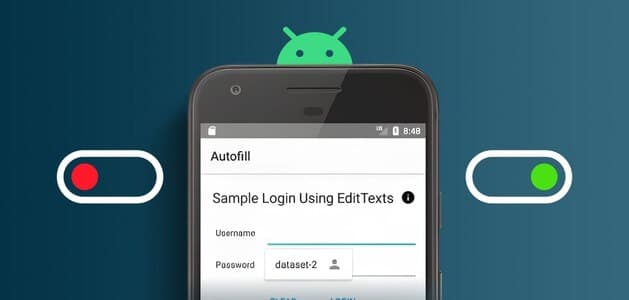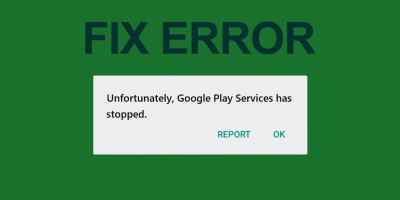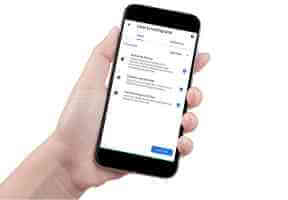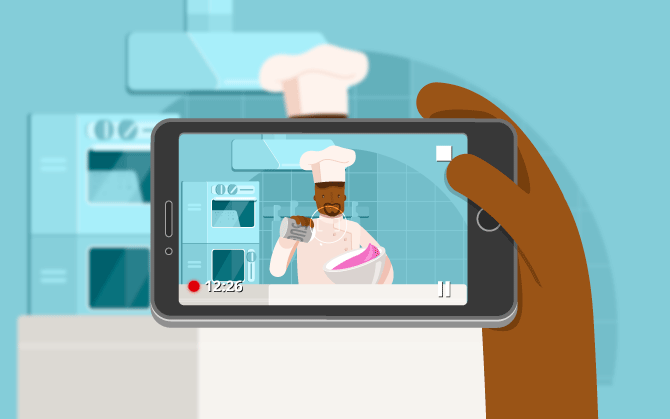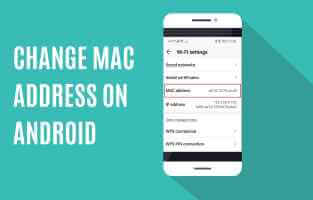Märker du att batteriet på din Android-telefon plötsligt tar slut? Det finns en god chans att Bluetooth är den största boven i dramat. Även med din Android-telefons höga batterikapacitet och batterioptimeringsknep kommer du sannolikt att ha lite eller inget batteri kvar på morgonen. Här är sätt att åtgärda om Bluetooth tömmer ditt Android-batteri. Först visar vi dig hur du kontrollerar vilka appar och tjänster som är ansvariga. Batteriförbrukning på Android-telefon Din, då pratar vi om felsökningsstegen för att åtgärda Bluetooth-batteriförbrukningen på Android.
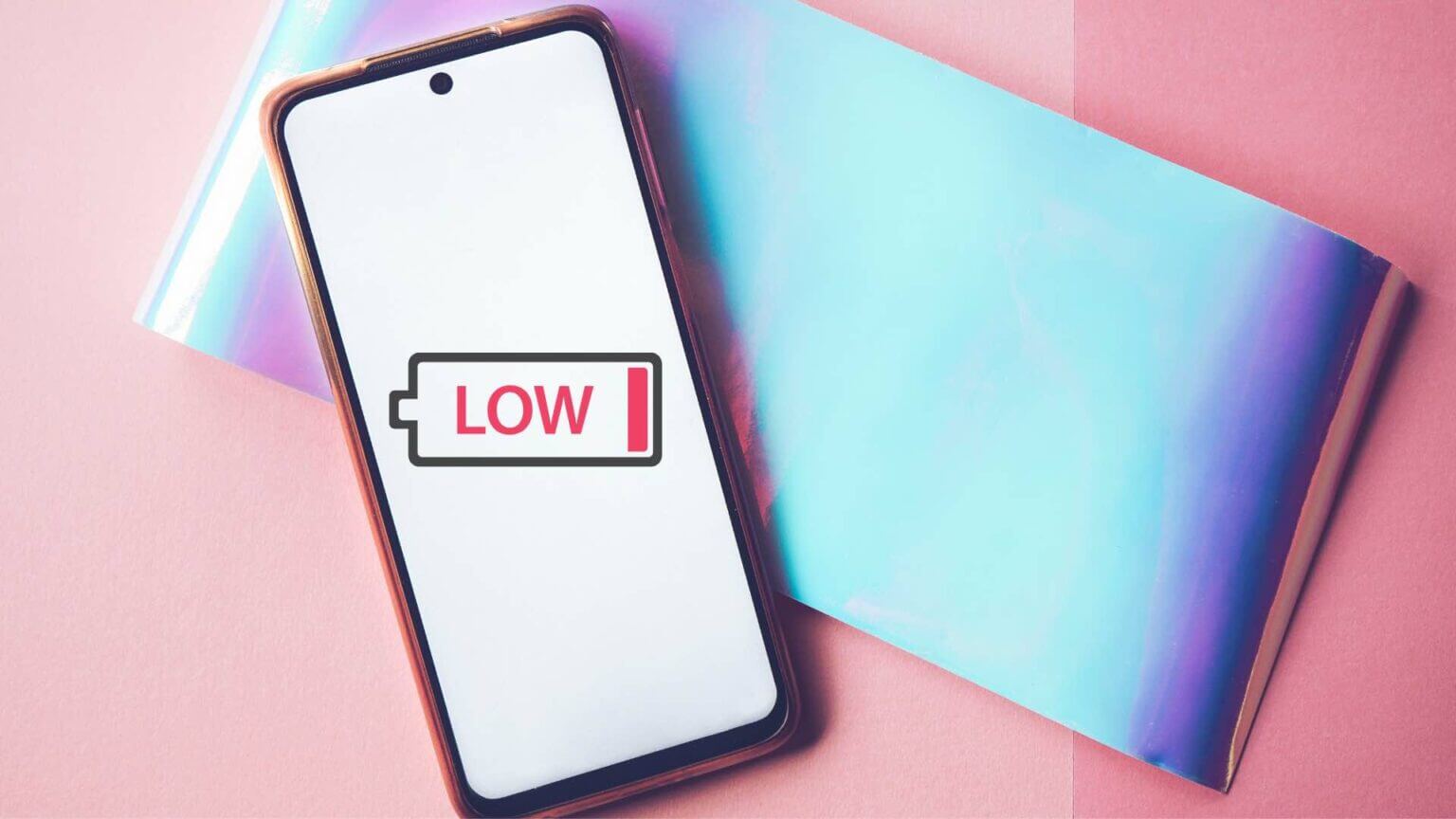
Kontrollera BLUETOOTH-batteriets urladdning
Din Android-telefon har en dedikerad batterimeny för mer information. Så här använder du den och bekräftar Bluetooth-problemet på din telefon.
Steg 1: Dra ner från huvudskärm och klicka Inställningsutrustning Överst. Alternativt kan du Öppna appen Inställningar på en Android-enhet.
Steg 2: Av Inställningsmeny , skrolla ner till Checklista för batteri- och enhetsskötsel.
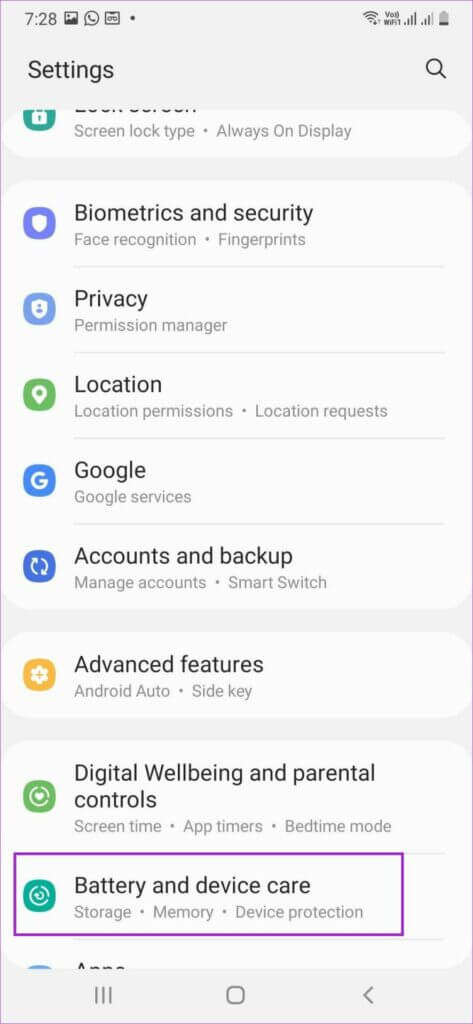
Steg 3: Klicka på Batterilista och välj Batteridiagram från följande lista.
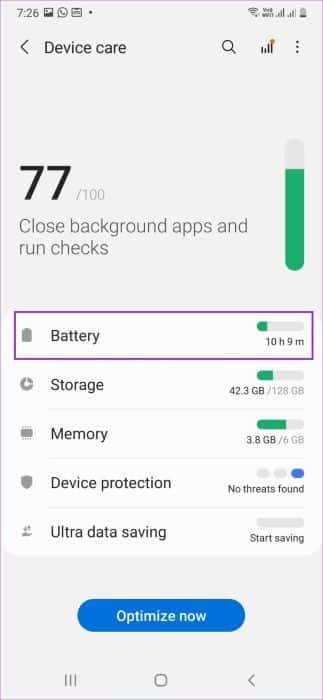
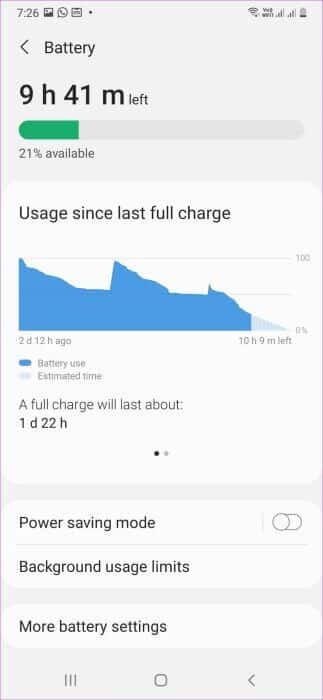
Steg 4: Du kanske märker Bluetooth-närvaro Upptill Batterianvändningslista.
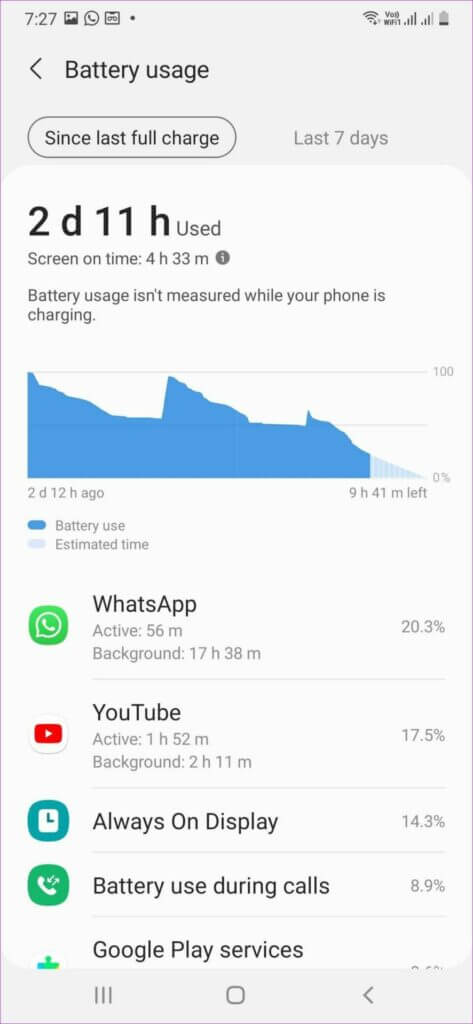
När du upptäcker att Bluetooth är den främsta orsaken till att batteriet tar slut, följ stegen nedan för att åtgärda problemet.
Obs! I felsökningsstegen nedan använder vi en Samsung Galaxy-telefon med Android 8.0. One UI 4.1 (den bästa Android 12-mjukvaran)Stegen och inställningslistan kan variera något på din Android-telefon.
1. Stäng av BLUETOOTH SCAN på din Android-telefon.
När Bluetooth är aktiverat på din Android-telefon kan systemet fortsätta att skanna i bakgrunden. Detta kan orsaka batteriproblem på din telefon. Du kan stänga av Bluetooth-skanning om du inte behöver det.
Steg 1: Öppen Inställningar app På din Android-enhet (se stegen ovan). Välj Kontakter eller Bluetooth-meny.
Steg 2: Klicka på bluetooth från följande lista.
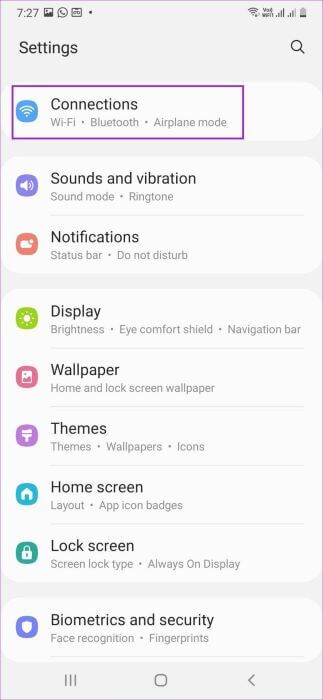
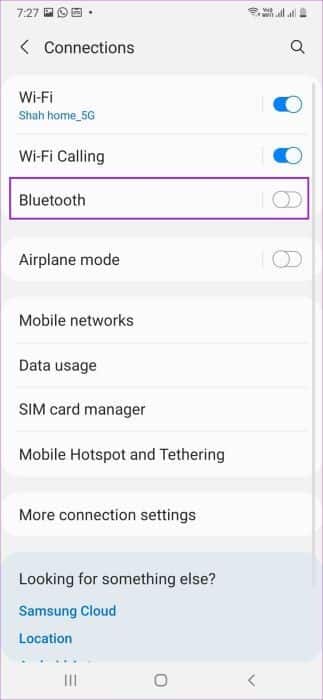
Steg 3: Klicka på Stoppknapp På toppen för att stanna Rensa Bluetooth tillfälligtAlternativet kan vara något annorlunda på din Android-enhet, men idén är: Stäng av Bluetooth Från det ständiga sökandet efter nya enheter.
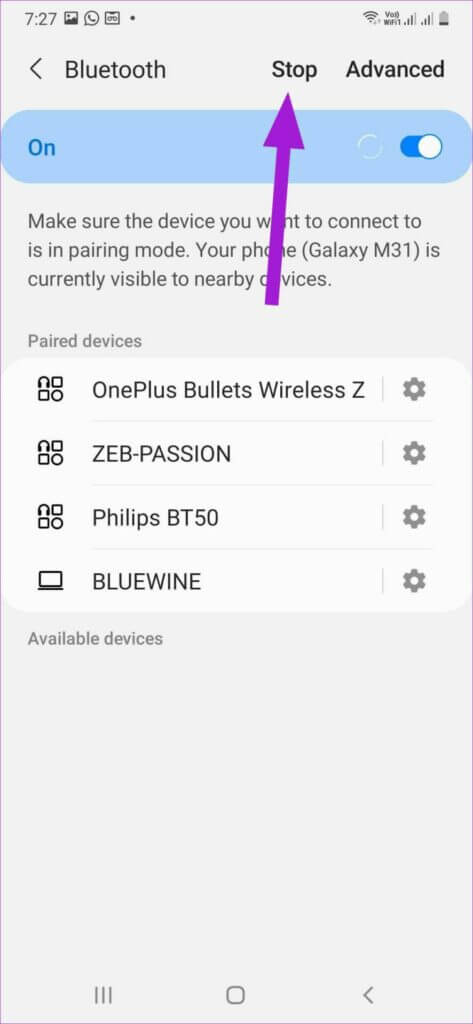
Den här åtgärden stoppar skanningsprocessen och inaktiverar inte Bluetooth-funktionen.
2. Se till att hålla anslutna enheter inom räckhåll.
Är din Android ansluten till flera enheter? Du måste se till att alla anslutna enheter är inom räckhåll och inte för långt borta. Din telefon kommer ständigt att försöka upprätta en Bluetooth-anslutning, vilket förbrukar mer batteri.
Om du har förvarat din Bluetooth-högtalare eller andra anslutna enheter i ett annat rum (avgränsade av en tjock vägg) behöver du placera dem nära din telefon för bättre prestanda.
3. Återställ nätverksinställningar
Felaktiga nätverksinställningar kan tömma din Android-telefons Bluetooth-batteri. Istället för att försöka lista ut hur du ändrar rätt inställning kan du återställa dina nätverksinställningar och åtgärda problemet en gång för alla.
Steg 1: Öppen inställningar på din Android -telefon.
Steg 2: använda sig av sökruta Överst, skriv Återställ nätverksinställningarna Och specificera det från forskningsresultatDen kan vara tillgänglig inom Alternativ för återställning av telefonen أو Återställ i appen Inställningar.
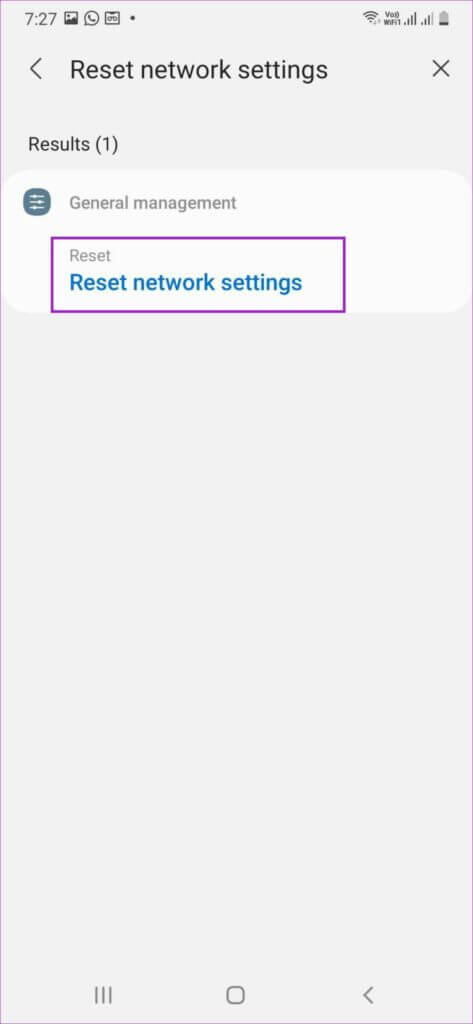
Steg 3: Klicka på Återställ nätverksinställningarna.
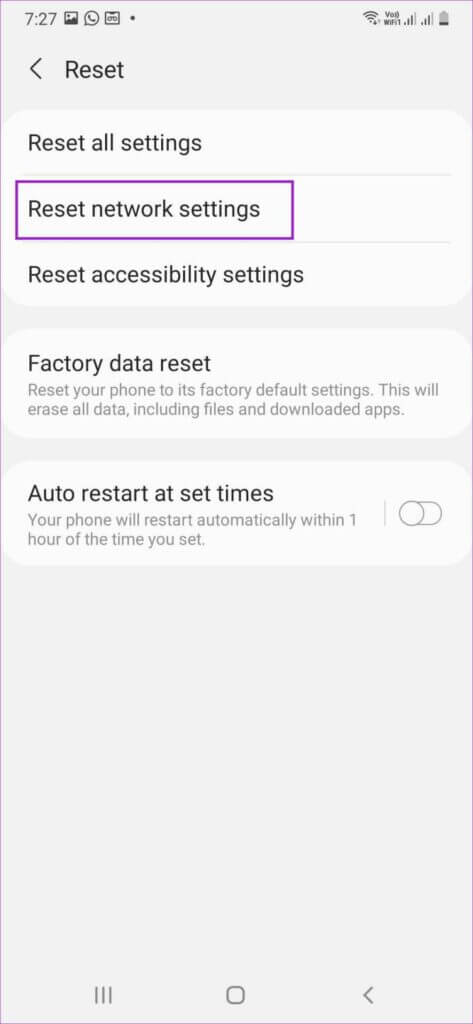
Detta återställer alla nätverksinställningar – Wi-Fi, mobildata och Bluetooth. Vänta tills återställningen är klar och telefonen startar om.
4. Inaktivera Bluetooth efter användning.
De flesta användare kör helt enkelt Bluetooth-tjänsten i bakgrunden, även när inga andra enheter är anslutna. Efter att du har använt den bör du inaktivera Bluetooth på din telefon.
Svep nedåt från toppen och inaktivera Bluetooth från snabbmenyn. Alternativt kan du öppna Inställningar och gå till menyn Anslutningar. Stäng av Bluetooth-knappen, så är du klar.
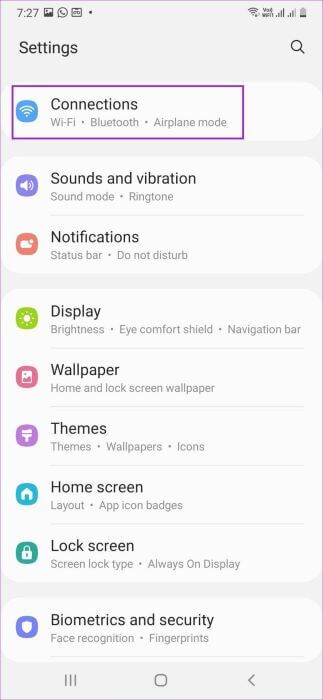
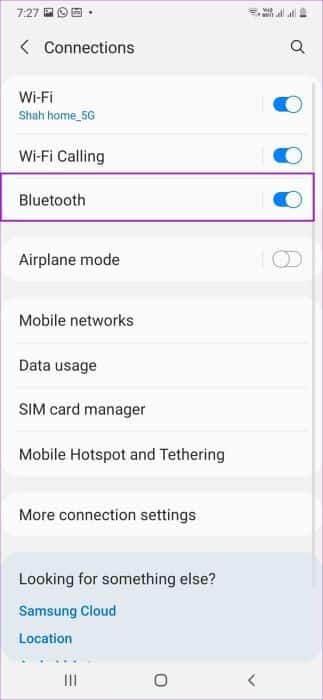
5. Tillåt endast platstjänster när appen används.
Platstjänster på din Android-telefon kan använda Bluetooth för att hämta din ungefärliga plats. När en app missbrukar platsbehörigheten i bakgrunden kan du märka hög batteriförbrukning. Android erbjuder ett sekretesstillägg för att begränsa platsbehörigheter till endast när appen används.
Steg 1: Öppen inställningar Scrolla ner till webbplatsen.
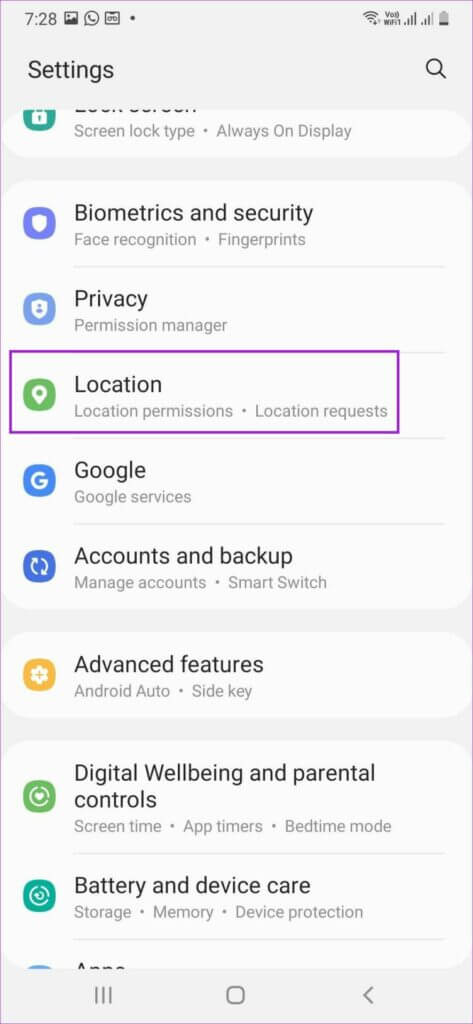
Steg 2: Kontrollera Ansökningar som kan komma åt Enhetens plats Hela tiden.
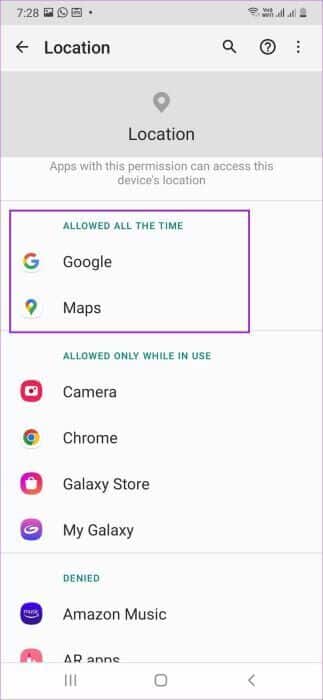
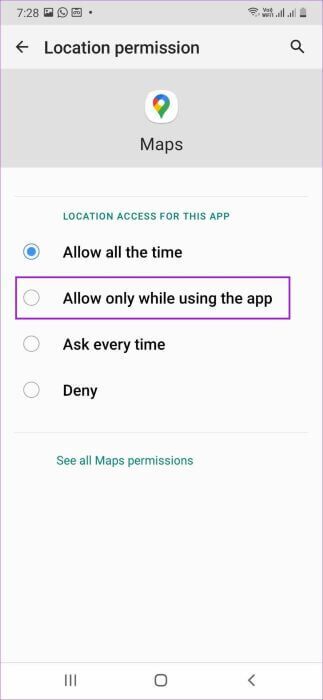
Steg 3: Klicka på Applikationsnamn och välj radioknapp Bredvid Alternativet "Tillåt endast när appen används".
Från samma meny kan du inaktivera knappen för exakt plats (om den inte behövs). Du bör dock hålla exakt plats aktiverad för Kartor, samåkningsappar och appar för matbeställning.
6. Uppdatera systemprogramvaran
Ibland kan en säkerhetsuppdatering eller operativsystemuppdatering störa Bluetooth-funktionen på din Android-enhet. Även om detta verkar osannolikt för stabila versioner är det möjligt om du använder alfa- eller betaversioner. Du försenar troligen installationen av en mindre uppdatering som kan innehålla en programvarukorrigering för problemet.
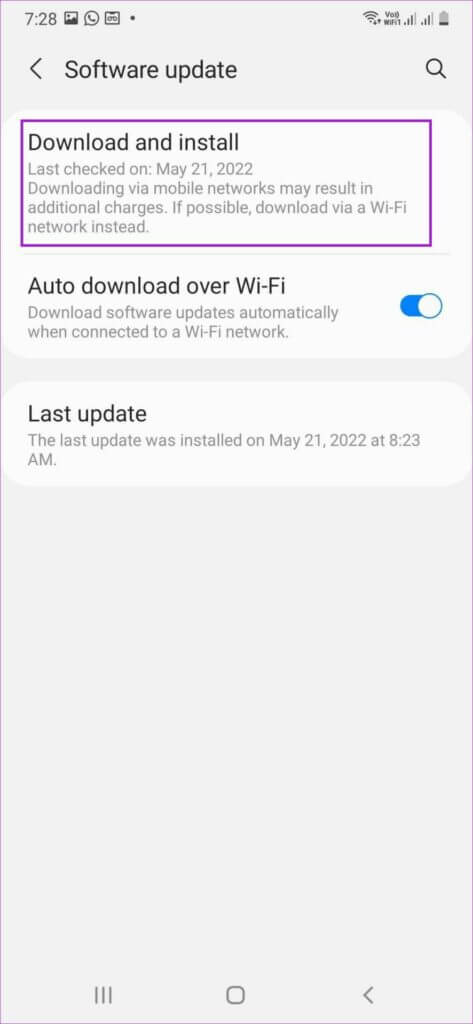
Öppna telefonens inställningar och gå till menyn Programuppdateringar. Ladda ner och installera den senaste uppdateringen av operativsystemet och kontrollera batterianvändningslistan efter några dagar.
Håll BLUETOOTH-användningen under kontroll
Att Bluetooth tömmer en betydande del av din Android-telefons batteritid är inte ett normalt fenomen. Istället för att ansluta till ett eluttag, använd knepen ovan och åtgärda problemet med Bluetooth-batteritömning på Android på nolltid.